資料介紹
描述
Walabot 睡眠質量追蹤器
亞歷克斯技能
該技能發布在 alexa 技能版塊,請隨意按照指南并監控自己的睡眠
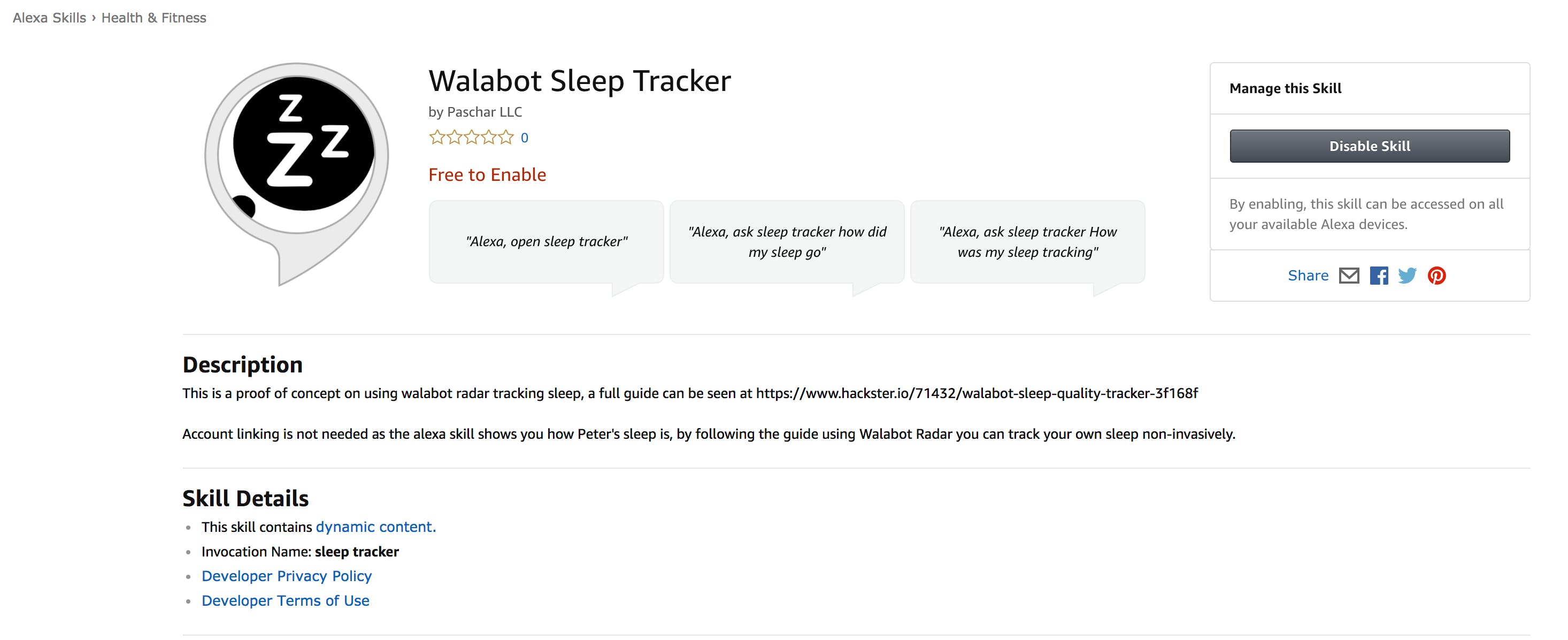
您可以按照系統指南中的用戶鏈接 alexa 來使用您的指南設置多個用戶。
問題
CDC最近將睡眠不足??列為公共衛生問題。嗜睡是增加事故和其他職業錯誤風險的根本原因。它還可能引起健康問題,如糖尿病、抑郁癥和高血壓。
根據美國國家睡眠基金會和消費電子協會最近的一項調查,超過 60% 的睡眠追蹤技術擁有者在睡眠追蹤后更加了解自己的睡眠模式。51% 的睡眠追蹤技術擁有者表示,他們知道這項技術正在幫助他們睡得更好,而 49% 的人表示,自從開始使用這項技術后,他們感覺更健康了。
盡管大多數睡眠跟蹤技術是手表和手環等非侵入性設備,但它們仍然需要大量日常維護以保持衛生和持續充電。使用可穿戴設備的頻繁充電和衛生維護的紀律已經讓很多人不再使用它們。
我們的解決方案
使用 Walabot,我們可以構建一個始終開啟的非侵入式睡眠跟蹤系統。通過這種方式,用戶不必擔心為可穿戴設備充電、清洗衛生,并且仍然能夠跟蹤良好的睡眠。
解決方案分為三個部分:
- Walabot部分
- Walabot 服務器部分
- Alexa部分
Walabot 可以在任何 Linux 或 IoT 機器上使用;在這種情況下,我們將使用筆記本電腦作為基礎。我們還將在本地實施人工智能,以向用戶識別模式。
Walabot服務器將用于存儲信息;這可用于顯示移動設備、物聯網顯示設備以及 Alexa 的額外信息。
Alexa 是我們可以使用的眾多輸出選項之一;在這種情況下,它是最容易實現的,并且可以快速了解您的夜間睡眠情況。
第 1 步:使用 Ubuntu 設置 Walabot
我們首先必須設置 Walabot。在這種情況下,我們正在檢測睡眠時使用的能量。我們以呼吸的例子為基礎,因為看起來 Walabot 不僅在檢測運動方面非常有效,而且在檢測運動中使用了多少能量方面非常有效,因此非常適合跟蹤睡眠。
我們可以使用任何運行 Ubuntu 和 Python 的物聯網設備(例如 Raspberry Pi)來構建它,但對于這個原型的案例,我們將使用便宜的筆記本電腦,因為我們有一個可以監控正在發生的事情的屏幕。
#!/usr/bin/env python3
from __future__ import print_function # WalabotAPI works on both Python 2 an 3.
from sys import platform
from os import system
from imp import load_source
from os.path import join
import time, random
import math
from collections import deque
import urllib.request
modulePath = join('/usr', 'share', 'walabot', 'python', 'WalabotAPI.py')
wlbt = load_source('WalabotAPI', modulePath)
wlbt.Init()
start = time.time()
class RealtimePlot:
def __init__(self, axes, max_entries =100):
self.axis_x = deque(maxlen=max_entries)
self.axis_y = deque(maxlen=max_entries)
self.axes = axes
self.max_entries = max_entries
self.lineplot, = axes.plot([], [], "ro-")
self.axes.set_autoscaley_on(True)
def add(self, x, y):
self.axis_x.append(x)
self.axis_y.append(y)
self.lineplot.set_data(self.axis_x, self.axis_y)
self.axes.set_xlim(self.axis_x[0], self.axis_x[-1] + 1e-15)
self.axes.set_ylim(0, 0.2)
self.axes.relim(); self.axes.autoscale_view() # rescale the y-axis
def animate(self, figure, callback, interval = 50):
import matplotlib.animation as animation
def wrapper(frame_index):
self.add(*callback(frame_index))
self.axes.relim(); self.axes.autoscale_view() # rescale the y-axis
return self.lineplot
animation.FuncAnimation(figure, wrapper, interval=interval)
def main():
from matplotlib import pyplot as plt
# Walabot_SetArenaR - input parameters
minInCm, maxInCm, resInCm = 30, 150, 1
# Walabot_SetArenaTheta - input parameters
minIndegrees, maxIndegrees, resIndegrees = -4, 4, 2
# Walabot_SetArenaPhi - input parameters
minPhiInDegrees, maxPhiInDegrees, resPhiInDegrees = -4, 4, 2
# Configure Walabot database install location (for windows)
wlbt.SetSettingsFolder()
# 1) Connect : Establish communication with walabot.
wlbt.ConnectAny()
# 2) Configure: Set scan profile and arena
# Set Profile - to Sensor-Narrow.
wlbt.SetProfile(wlbt.PROF_SENSOR_NARROW)
# Setup arena - specify it by Cartesian coordinates.
wlbt.SetArenaR(minInCm, maxInCm, resInCm)
# Sets polar range and resolution of arena (parameters in degrees).
wlbt.SetArenaTheta(minIndegrees, maxIndegrees, resIndegrees)
# Sets azimuth range and resolution of arena.(parameters in degrees).
wlbt.SetArenaPhi(minPhiInDegrees, maxPhiInDegrees, resPhiInDegrees)
# Dynamic-imaging filter for the specific frequencies typical of breathing
wlbt.SetDynamicImageFilter(wlbt.FILTER_TYPE_DERIVATIVE)
# 3) Start: Start the system in preparation for scanning.
wlbt.Start()
fig, axes = plt.subplots()
display = RealtimePlot(axes)
display.animate(fig, lambda frame_index: (time.time() - start, random.random() * 100))
#plt.show()
#fig, axes = plt.subplots()
#display = RealtimePlot(axes)
while True:
appStatus, calibrationProcess = wlbt.GetStatus()
# 5) Trigger: Scan(sense) according to profile and record signals
# to be available for processing and retrieval.
wlbt.Trigger()
# 6) Get action: retrieve the last completed triggered recording
energy = wlbt.GetImageEnergy()
display.add(time.time() - start, energy * 100)
#This is just for prototype purposes, we will gather the data in bulk and send them to the server in the future
if energy * 100 > 0.05 and energy * 100 <= 0.15:
urllib.request.urlopen("http://{your_server_link}/input?medium=1&high=0").read()
elif energy * 100 > 0.15:
urllib.request.urlopen("http://{your_server_link}/medium=0&high=1").read()
plt.pause(0.001)
if __name__ == "__main__": main()
第二步:Walabot Server 數據存儲
為了隨著時間的推移跟蹤睡眠,我們將數據存儲在云中是一個好主意。在這個例子中,我們在一個文件中設置了一個簡單的文件存儲,但將來我們可以將它存儲到 mongodb 中。
對于這個例子,我們將使用node.js并通過heroku托管。
設置服務器后,使用附加的以下代碼作為您的基礎。您可以選擇托管在其他地方,例如 Amazon、Azure 或 IBM Bluemix;這只是啟動服務器的一個簡單示例。
var fs = require('fs');
var app = express()
// respond with "hello world" when a GET request is made to the homepage
app.get('/', function (req, res) {
fs.readFile('data.txt', 'utf8', function readFileCallback(err, data){
if (err){
console.log(err);
} else {
obj = JSON.parse(data); //now it an object
res.send(JSON.stringify(obj));
}});
})
app.get('/input', function (req, res)
{ var fs = require('fs');
var high = req.query.high;
var medium = req.query.medium;
fs.readFile('data.txt', 'utf8', function readFileCallback(err, data){
if (err){
console.log(err);
} else {
obj = JSON.parse(data); //now it an object
obj.high += parseInt(high);
obj.medium += parseInt(medium); //add some data
json = JSON.stringify(obj); //convert it back to json
fs.writeFile('data.txt', json, 'utf8', null); // write it back
res.send('success')
}});
})
一旦達到閾值,讓 Walabot 更新服務器。
if energy * 100 > 0.05 and energy * 100 <= 0.15:
urllib.request.urlopen("http://{your_server_link}/input?medium=1&high=0").read()
elif energy * 100 > 0.15:
urllib.request.urlopen("http://{your_server_link}/medium=0&high=1").read()
第 3 步:亞歷克斯
用戶現在可以使用 Alexa 來了解您的睡眠質量。我們將按照本指南使用 Alexa 快速技能套件
該指南將教您:
- 在 AWS 上創建 Lambda 函數
- 在 Alexa 技能上創建 Alexa 技能
Lambda 托管 Alexa 可以與之交互的無服務器函數。使用 node.js 而不是按照指南創建一個空的。我們可以從下面復制/粘貼 Alexa node.js 代碼。
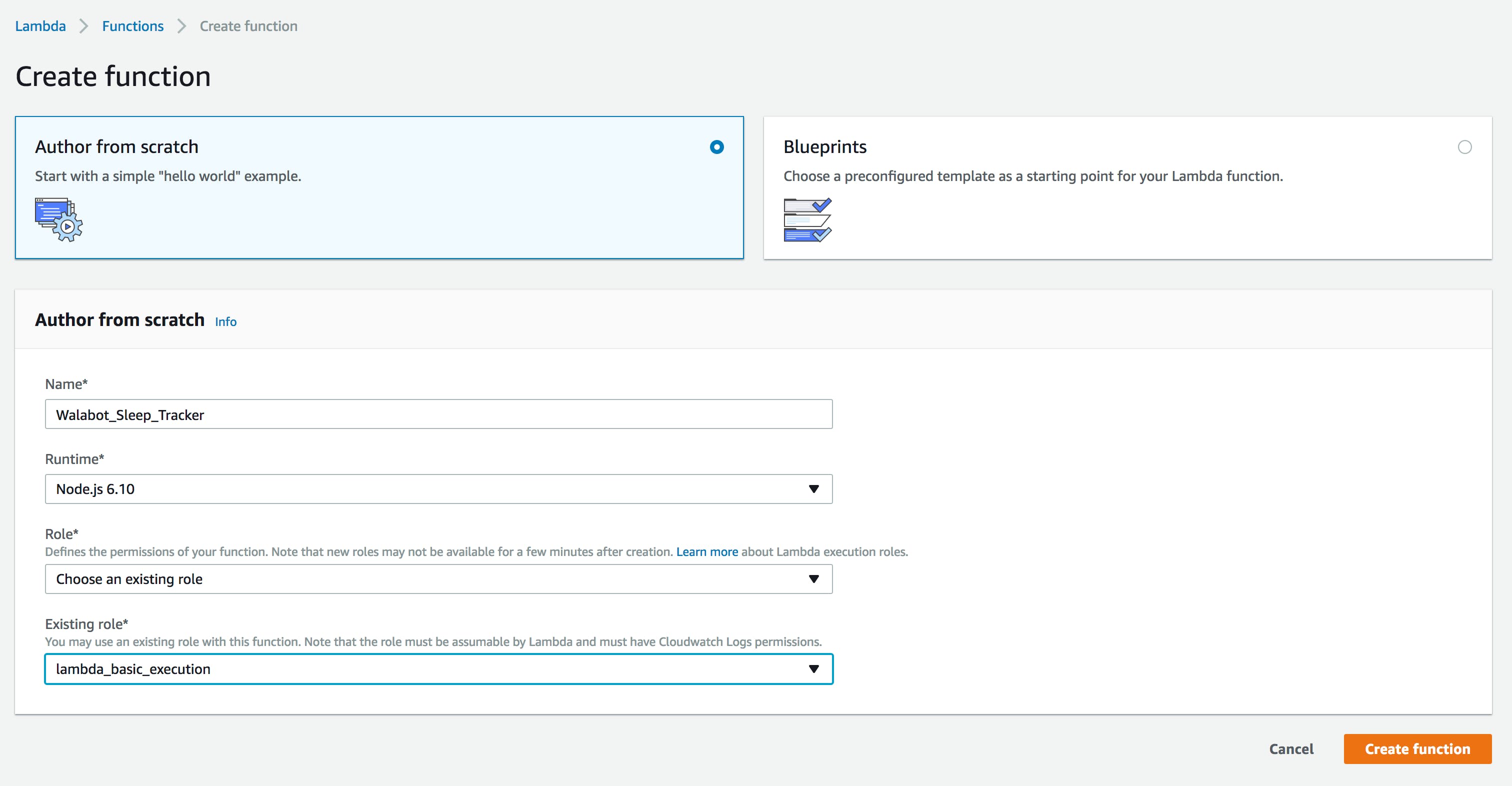
創建函數后,我們將獲得 ARN 編號。把它寫下來,這樣我們就可以在 Alexa Skill 工具包的配置中使用它。我們還必須將 Alexa Skill 工具包添加到睡眠跟蹤器中 - 復制并粘貼整個 node.js 代碼。
目前的情報托管在 Alexa 中,它會檢查是否四處走動和是否經常移動,例如起床。這樣我們就可以減輕服務器的負擔。
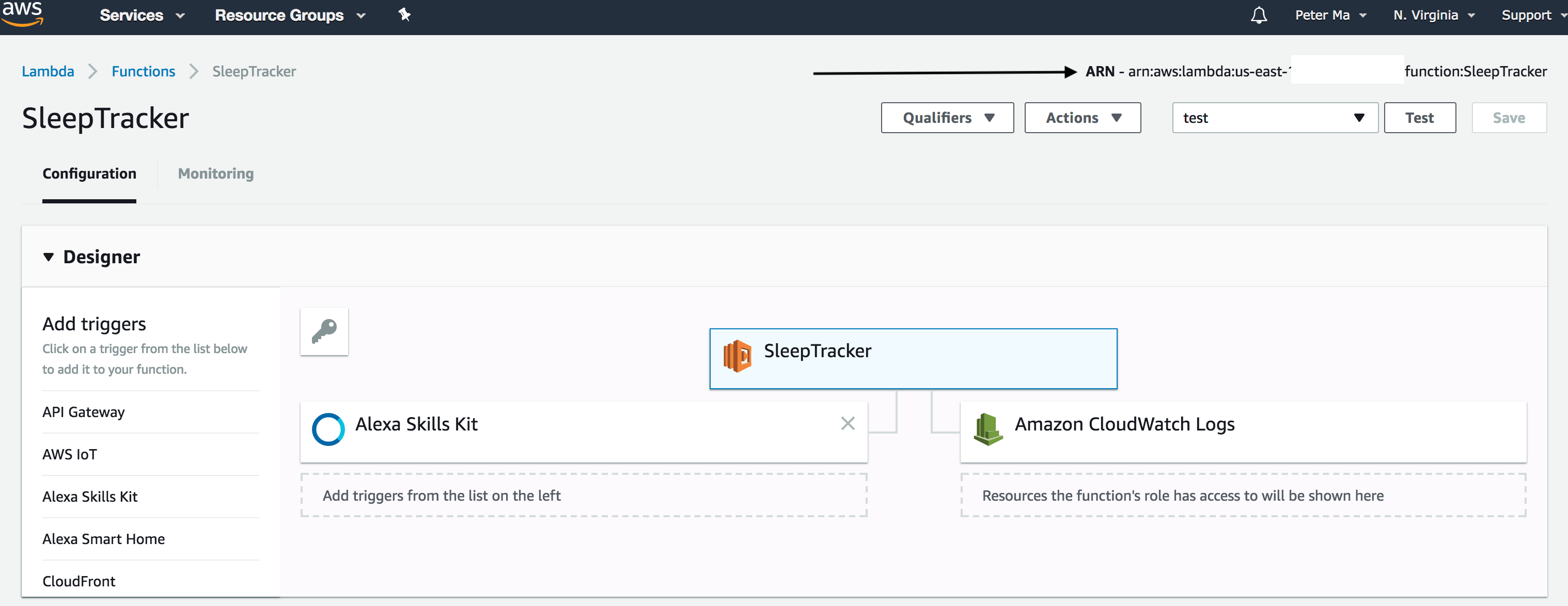
現在我們正在轉向 Alexa 技能套件:
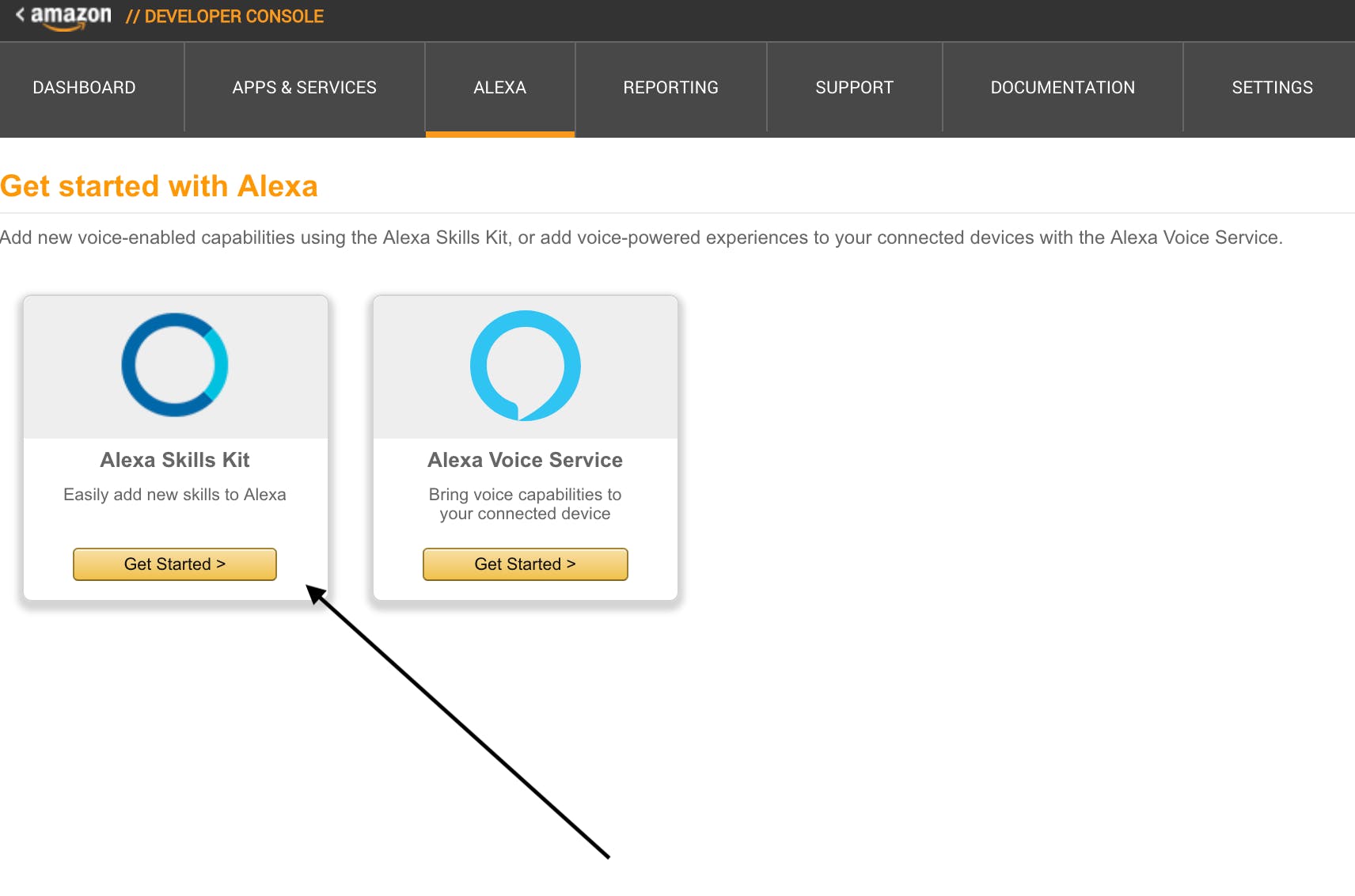
在交互模型中,將以下睡眠跟蹤意圖模式放在那里:
Intent Schema:
{
"intents": [
{
"intent": "SleepTrackIntent"
},
{
"intent": "AMAZON.HelpIntent"
}
]
}
Sample Utterances:
SleepTrackIntent How was my sleep
SleepTrackIntent How was my sleep tracking
之后,在配置中,我們可以把我們之前使用的 ARN:
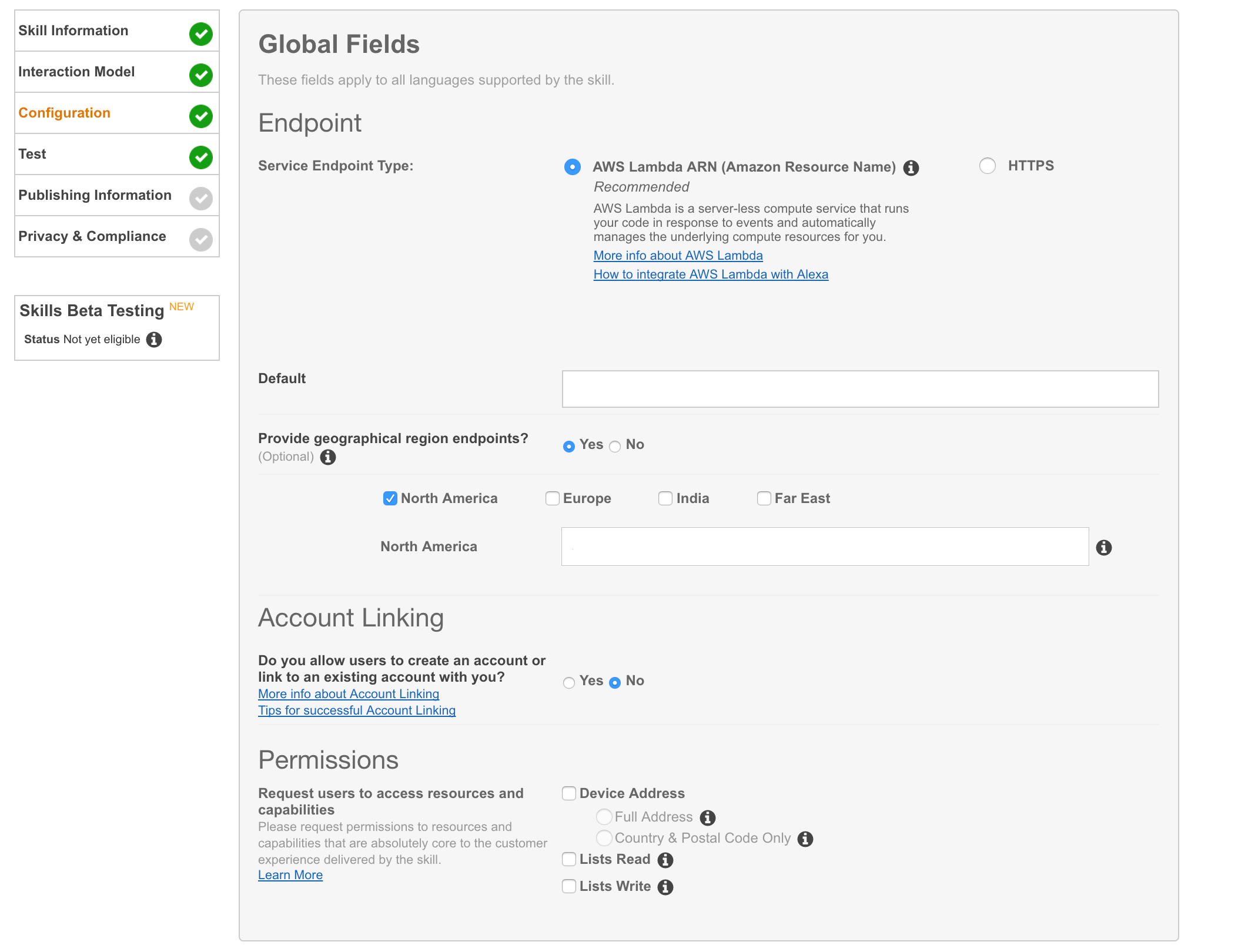
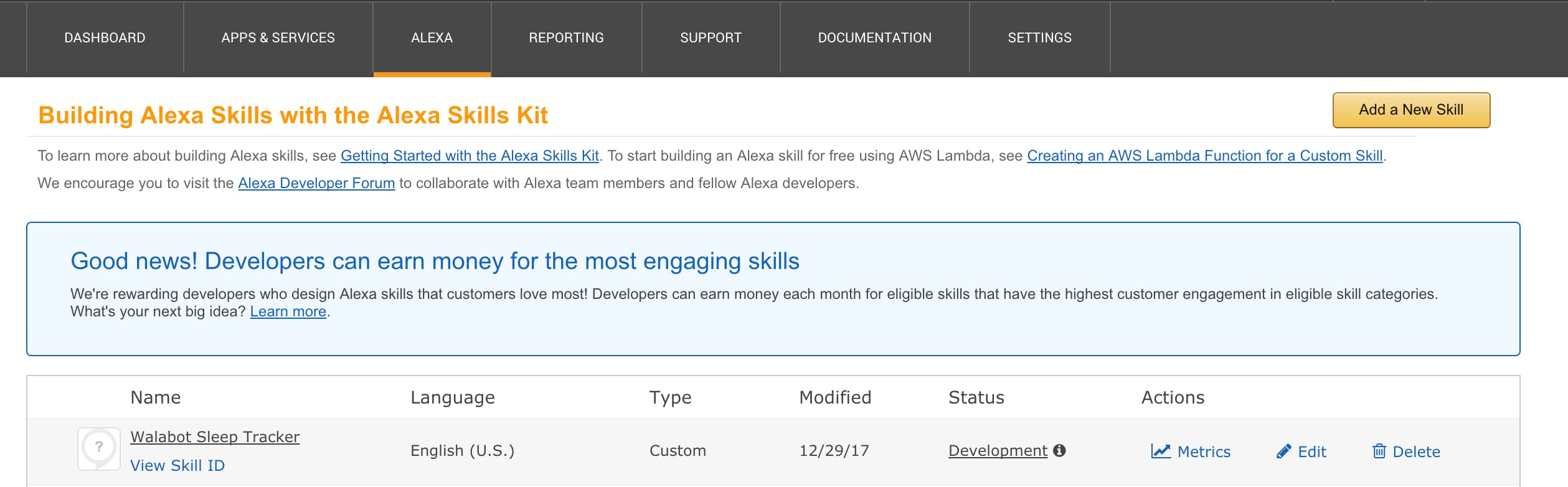
第 4 步:一切準備就緒,開始測試
現在您可以通過詢問“Alexa,問 Sleep Tracker 我的睡眠如何?”來測試您的 Alexa 技能。
下一步是什么?
我們可以對睡眠質量進行機器學習,而不是編寫自己的算法。將來會這樣做。
?
- 遠足追蹤器開源分享
- 推桿速度追蹤器開源分享
- 電子紙潮汐和天氣追蹤器開源分享
- 睡眠監測傳感器
- 道路質量GPS追蹤器開源
- 啤酒追蹤器開源硬件
- 加密貨幣追蹤器開源分享
- 每日用水追蹤器開源
- ACT主動Covid追蹤器開源
- 放松呼吸運動追蹤器開源分享
- 寵物食品消費追蹤器開源分享
- Speeduino速度追蹤器開源
- Walabot AI鎖舌開源分享
- 睡眠質量監測器開源分享
- LoRa GPS追蹤器開源設計
- 雷達干擾追蹤器(RIT),使用公開數據追蹤軍事雷達 703次閱讀
- 小森睡眠鬧鐘榮獲多項國家外觀設計專利和發明專利授權 940次閱讀
- 鏈路追蹤系統SkyWalking的原理 3868次閱讀
- 尋找開源硬件成功的觸發器 636次閱讀
- 基于單片機和無線通信實現智能睡眠呼吸監測與報警系統 4283次閱讀
- 智能手表顯示的睡眠數據可信嗎 1.1w次閱讀
- dfrobot開源圖像識別傳感器介紹 3284次閱讀
- 什么是眼球追蹤?為什么對VR如此重要? 7644次閱讀
- 一種智能終端的睡眠監測系統,能夠采集人體睡眠腦電信號 9308次閱讀
- OpenCV上八種不同的目標追蹤算法 3.2w次閱讀
- 光線追蹤算法匯總 1.7w次閱讀
- 光線投射,光線追蹤與路徑追蹤的概念與區別 1w次閱讀
- STM32進入和退出睡眠模式 1.1w次閱讀
- Linux進程的睡眠和喚醒 4278次閱讀
- 采用光電傳感器的太陽追蹤系統設計方案 6657次閱讀
下載排行
本周
- 1山景DSP芯片AP8248A2數據手冊
- 1.06 MB | 532次下載 | 免費
- 2RK3399完整板原理圖(支持平板,盒子VR)
- 3.28 MB | 339次下載 | 免費
- 3TC358743XBG評估板參考手冊
- 1.36 MB | 330次下載 | 免費
- 4DFM軟件使用教程
- 0.84 MB | 295次下載 | 免費
- 5元宇宙深度解析—未來的未來-風口還是泡沫
- 6.40 MB | 227次下載 | 免費
- 6迪文DGUS開發指南
- 31.67 MB | 194次下載 | 免費
- 7元宇宙底層硬件系列報告
- 13.42 MB | 182次下載 | 免費
- 8FP5207XR-G1中文應用手冊
- 1.09 MB | 178次下載 | 免費
本月
- 1OrCAD10.5下載OrCAD10.5中文版軟件
- 0.00 MB | 234315次下載 | 免費
- 2555集成電路應用800例(新編版)
- 0.00 MB | 33566次下載 | 免費
- 3接口電路圖大全
- 未知 | 30323次下載 | 免費
- 4開關電源設計實例指南
- 未知 | 21549次下載 | 免費
- 5電氣工程師手冊免費下載(新編第二版pdf電子書)
- 0.00 MB | 15349次下載 | 免費
- 6數字電路基礎pdf(下載)
- 未知 | 13750次下載 | 免費
- 7電子制作實例集錦 下載
- 未知 | 8113次下載 | 免費
- 8《LED驅動電路設計》 溫德爾著
- 0.00 MB | 6656次下載 | 免費
總榜
- 1matlab軟件下載入口
- 未知 | 935054次下載 | 免費
- 2protel99se軟件下載(可英文版轉中文版)
- 78.1 MB | 537798次下載 | 免費
- 3MATLAB 7.1 下載 (含軟件介紹)
- 未知 | 420027次下載 | 免費
- 4OrCAD10.5下載OrCAD10.5中文版軟件
- 0.00 MB | 234315次下載 | 免費
- 5Altium DXP2002下載入口
- 未知 | 233046次下載 | 免費
- 6電路仿真軟件multisim 10.0免費下載
- 340992 | 191187次下載 | 免費
- 7十天學會AVR單片機與C語言視頻教程 下載
- 158M | 183279次下載 | 免費
- 8proe5.0野火版下載(中文版免費下載)
- 未知 | 138040次下載 | 免費
 電子發燒友App
電子發燒友App

















 創作
創作 發文章
發文章 發帖
發帖  提問
提問  發資料
發資料 發視頻
發視頻 上傳資料賺積分
上傳資料賺積分









評論